
Πίνακας περιεχομένων:
- Συγγραφέας John Day [email protected].
- Public 2024-01-30 08:37.
- Τελευταία τροποποίηση 2025-01-23 14:39.

Σε αυτό το σεμινάριο θα γνωρίσουμε τον διασκεδαστικό κόσμο της κωδικοποίησης χρησιμοποιώντας την Python, και συγκεκριμένα τη βιβλιοθήκη Turtle.
Υποθέτουμε ότι δεν έχετε προηγούμενη εμπειρία κωδικοποίησης. Αν σας ενδιαφέρει να μάθετε περισσότερα, σας προτείνουμε να διαβάσετε το βιβλίο του συγγραφέα:
www.amazon.com/by-Omar-Silva-Zapata/e/B00Y…
Βήμα 1: Απαιτήσεις

Τι απαιτείται?
Υπολογιστής ή Raspberry Pi με εγκατεστημένο Python 2.7 ή μεγαλύτερο.
Εκπληκτικά η Python μπορεί να τρέξει σε οποιονδήποτε υπολογιστή κάτω από τα περισσότερα λειτουργικά συστήματα. Για πληροφορίες σχετικά με τον τρόπο λήψης python στη συσκευή σας, μεταβείτε στη διεύθυνση:
www.python.org/
Στο μενού Λήψη, επιλέξτε το λειτουργικό σας σύστημα και ακολουθήστε τις οδηγίες εγκατάστασης.
Βήμα 2: Χρήση του προγράμματος επεξεργασίας IDLE

Το Python IDLE (Integrated Development and Learning Environment) είναι ο συντάκτης που θα χρησιμοποιήσουμε σε αυτό το σεμινάριο, αλλά υπάρχουν πολλά άλλα. Στο Robo-Geek μας αρέσει ότι είναι απλό να το καταλάβουμε, κάνει τη δουλειά και δεν εκφοβίζει για πρώτη φορά κωδικοποιητές. Για περισσότερες πληροφορίες σχετικά με το IDLE, ελέγξτε:
docs.python.org/2/library/idle.html
Μετά την εγκατάσταση της Python, πρέπει να ανοίξουμε το IDLE.
Ο τρόπος ανοίγματος του προγράμματος επεξεργασίας IDLE θα εξαρτηθεί από το λειτουργικό σύστημα που χρησιμοποιείται. Για απλότητα, το υπόλοιπο σεμινάριο θα υποθέσει ότι χρησιμοποιείτε υπολογιστή με Windows 10. Εάν όχι, μην ανησυχείτε πολύ, κάντε μια γρήγορη αναζήτηση στο διαδίκτυο και θα βρείτε πολλές βοήθειες.
Στα Windows, απλώς μεταβείτε στο μενού Έναρξη, κοιτάξτε το φάκελο Python και επιλέξτε το εικονίδιο IDLE.
Εάν είναι επιτυχής, θα δείτε την οθόνη που εμφανίζεται στην εικόνα για αυτό το βήμα. Η πρώτη γραμμή κάτω από το μενού, αναφέρει ποια έκδοση Python χρησιμοποιείτε.
Βήμα 3: Πρώτες γραμμές κώδικα - Εισαγωγή χελώνας Python


Τώρα το συναρπαστικό μέρος του σεμιναρίου. Πάμε στον κώδικα:
Πρώτα πρέπει να καλέσουμε τη βιβλιοθήκη που θα χρησιμοποιήσουμε, αυτό γίνεται χρησιμοποιώντας την εντολή εισαγωγής. Πληκτρολογήστε τα παρακάτω και πατήστε Enter.
εισαγωγή χελώνας
Σημείωση Το IDLE θα επισημάνει με πορτοκαλί χρώμα την εισαγωγή εντολής python. Στη συνέχεια πρέπει να δημιουργήσουμε ένα αντικείμενο χελώνας, πληκτρολογήστε τον ακόλουθο κώδικα και πατήστε Enter
t = χελώνα. Χελώνα ()
Μόλις ολοκληρώσετε το πάτημα του Enter, εάν δεν υπάρχουν συντακτικά ή ορθογραφικά λάθη, μια νέα οθόνη που εμφανίζει ένα τρίγωνο στη μέση του λευκού φόντου θα εμφανιστεί όπως στην εικόνα για αυτό το βήμα. Τοποθετήστε τα παράθυρα ξεχωριστά και ρυθμίστε τη διάσταση των παραθύρων έτσι ώστε να ταιριάζουν το ένα δίπλα στο άλλο.
Βήμα 4: Δημιουργία τετραγώνου



Το μικρό τρίγωνο στο κέντρο της οθόνης αντιπροσωπεύει μια χελώνα.
Για να κάνετε τη χελώνα να προχωρήσει, πληκτρολογήστε τα εξής:
t.fd (100)
Παρατηρήστε, η χελώνα κινήθηκε 100 εικονοστοιχεία προς την κατεύθυνση που δείχνει η χελώνα. Τώρα ας γυρίσουμε τη χελώνα 90 μοίρες για να δείξουμε προς τα κάτω:
t.rt (90)
Τώρα που η χελώνα έχει πέσει, θα γράψουμε μερικές ακόμη εντολές για να ολοκληρώσουμε το τετράγωνο:
t.fd (100) t.rt (90) t.fd (100) t.rt (90) t.fd (100)
Φανταστικά ολοκληρώσατε το πρώτο σας τετράγωνο!
Τώρα ας επαναφέρουμε, φέρνουμε τη χελώνα στο σπίτι και καθαρίζουμε την οθόνη με:
t.home ()
t. Clear ()
Εναλλακτικά, μπορούμε να σχεδιάσουμε το τετράγωνο πιο αποτελεσματικά χρησιμοποιώντας έναν βρόχο for:
για i στην περιοχή (4):
t.fd (100) t.rt (90)
Μπορούμε να αλλάξουμε το χρώμα της χελώνας σε μπλε με:
t.color («μπλε»)
Και φυσικά μπορούμε να κάνουμε πολλά περισσότερα, αυτό το σεμινάριο ήταν μόνο για να σας δώσει μια γεύση και να ξεκινήσετε. Για περισσότερες πληροφορίες, ελέγξτε την τεκμηρίωση της Python Turtle, docs.python.org/2/library/turtle.html
Επίσης, σκεφτείτε να αγοράσετε το βιβλίο του συγγραφέα:
www.amazon.com/by-Omar-Silva-Zapata/e/B00Y…
Τα καλύτερα.
Συνιστάται:
Μάθετε πότε κάποιος μπήκε σε ένα δωμάτιο χρησιμοποιώντας αισθητήρα ραντάρ Xyc-wb-dc: 7 βήματα

Μάθετε πότε κάποιος μπήκε σε ένα δωμάτιο χρησιμοποιώντας αισθητήρα ραντάρ Xyc-wb-dc: Σε αυτό το σεμινάριο θα μάθουμε πώς να μάθετε πότε κάποιος μπήκε σε ένα δωμάτιο χρησιμοποιώντας μονάδα RTC, αισθητήρα ραντάρ xyc-wb-dc, οθόνη OLED και arduino. Παρακολουθήστε ένα βίντεο επίδειξης
Μάθετε C ++ Oop: 6 βήματα
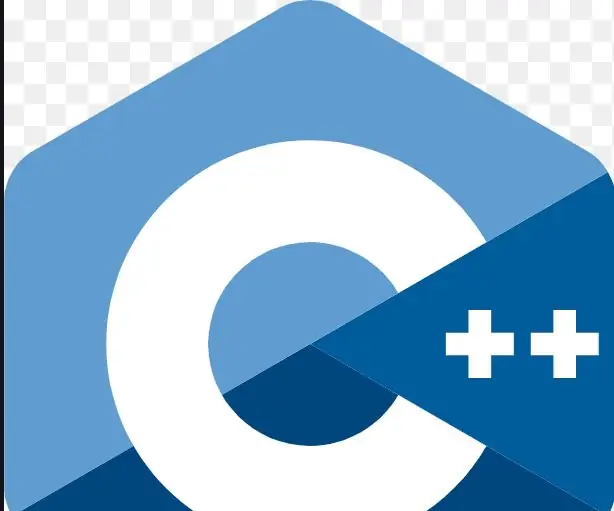
Μάθετε C ++ Oop: γεια, σε αυτό το διδακτικό θα μάθετε τα βασικά του c ++ oop, ελπίζουμε να απολαύσετε
SCARA Robot: Learning About Foward and Inverse Kinematics !!! (Plot Twist Μάθετε πώς να δημιουργείτε μια διεπαφή πραγματικού χρόνου στο ARDUINO χρησιμοποιώντας την ΕΠΕΞΕΡΓΑΣΙΑ !!!!

SCARA Robot: Learning About Foward and Inverse Kinematics !!! (Plot Twist Μάθετε πώς να δημιουργείτε μια διεπαφή πραγματικού χρόνου στο ARDUINO χρησιμοποιώντας την ΕΠΕΞΕΡΓΑΣΙΑ !!!!): Ένα ρομπότ SCARA είναι ένα πολύ δημοφιλές μηχάνημα στον κόσμο της βιομηχανίας. Το όνομα σημαίνει τόσο Selective Compliant Assembly Robot Arm είτε Selective Compliant Articulated Robot Arm. Είναι βασικά ένα ρομπότ τριών βαθμών ελευθερίας, που είναι τα δύο πρώτα διανομή
Παρακολούθηση της επιτάχυνσης χρησιμοποιώντας Raspberry Pi και AIS328DQTR χρησιμοποιώντας Python: 6 βήματα

Παρακολούθηση της επιτάχυνσης με χρήση Raspberry Pi και AIS328DQTR με χρήση Python: Η επιτάχυνση είναι πεπερασμένη, νομίζω σύμφωνα με ορισμένους νόμους της Φυσικής.- Terry Riley Ένας τσίτα χρησιμοποιεί καταπληκτική επιτάχυνση και γρήγορες αλλαγές ταχύτητας όταν κυνηγάει. Το ταχύτερο πλάσμα στη στεριά χρησιμοποιεί κατά καιρούς τον κορυφαίο ρυθμό του για να πιάσει το θήραμα. Ο
Μάθετε πώς μπορείτε να ρυθμίσετε τη μονάδα Wifi ESP8266 χρησιμοποιώντας Just Arduino IDE: 4 βήματα

Μάθετε πώς μπορείτε να ρυθμίσετε τη μονάδα Wifi ESP8266 χρησιμοποιώντας Just Arduino IDE: Σε αυτό το σεμινάριο, θα σας δείξω πώς να ρυθμίσετε τη μονάδα ESP8266 μόνο χρησιμοποιώντας Arduino IDE και όχι εξωτερικό μετατροπέα TTL
